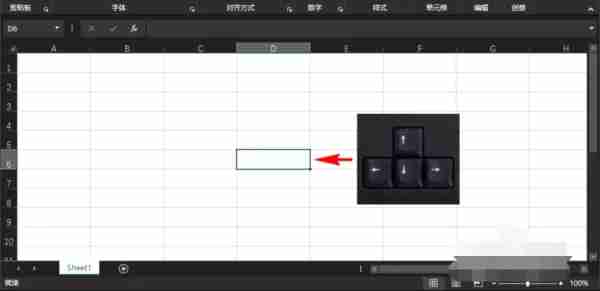excel表格常被用于编辑、处理数据,简洁明了,效果非常高。但是you用户用着用着发现excel表格不能滚动了,无法查看下面的数据,这是什么回事?出现这种情况是因为按了scrlk键。下面就来看看解决办法。具体解决方法如下:1、打开excel软件,然后再开启或新建一份表格文档,按下键盘上的上下左右方向键,移动光标,看能否选择单元格。

2、按下方向键进行移动时,如果不能选择单元格,而是表格跟窗口跟着移动,检查一下在excel软件的左下方状态栏是否出现了滚动字样。

3、若出现了滚动,则表明手动开启了excel软件的滚动模式,想要退出滚动模式,需要在电脑键盘上找到Scroll Lock键(滚动锁定)。

4、之所以excel进入了滚动模式,就是按下了键盘上的Scroll Lock键(滚动锁定),想要退出滚动模式,就再次按下该键即可退出。

5、可以发现软件左下角的滚动字样已经消失了,表明已经退出滚动模式了,此时再通过上下左右方向键移动光标时,即可选择单元格了。

6、到此,退出excel软件的滚动模式后,就可以正常使用键盘上的上下方向键来移动和选择单元格了。

以上是excel表格不能滚动怎么回事 excel表格无法移动的详细内容。更多信息请关注PHP中文网其他相关文章!